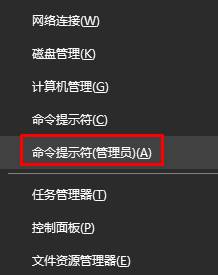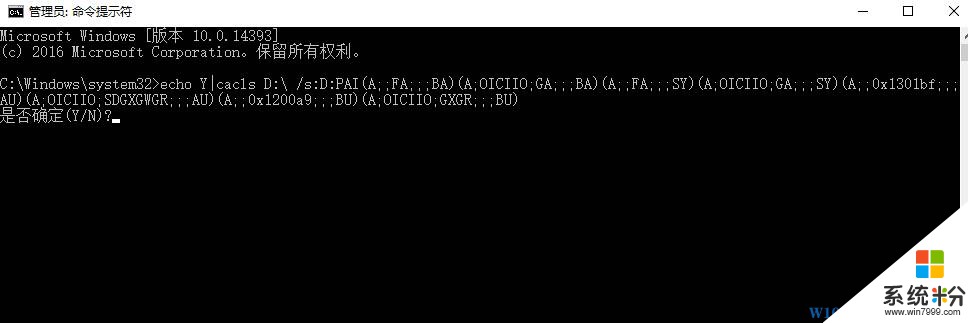在Win10係統中,默認情況下係統是安在C盤中,而其他磁盤是用來存放資料和安全第三方程序的!最近由用戶反映win10係統中D盤無法訪問,無法從中取出或保存文件,該怎麼辦呢?遇到這樣的情況我們可以使用下麵方法來修複。

方法:
1、在開始菜單上單擊鼠標右鍵,在彈出的菜單中點擊【命令提示符(管理員)】;
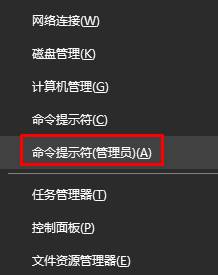
2、在命令提示符中輸入:echo Y|cacls D:\ /s:D:PAI(A;;FA;;;BA)(A;OICIIO;GA;;;BA)(A;;FA;;;SY)(A;OICIIO;GA;;;SY)(A;;0x1301bf;;;AU)(A;OICIIO;SDGXGWGR;;;AU)(A;;0x1200a9;;;BU)(A;OICIIO;GXGR;;;BU)
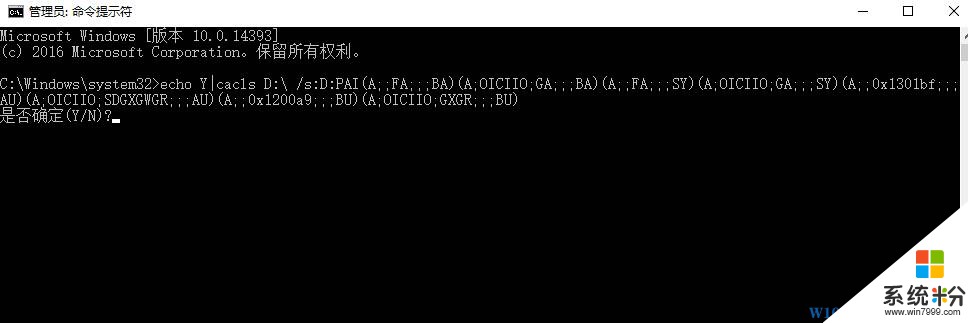
3、等待執行完畢後,查看D盤是否可以正常訪問,如果D盤中的文件夾還出現需要權限的情況,在命令提示符框中繼續執行以下命令: echo Y|takeown /r /f D:\ & icacls D:\ /inheritance:e /t & pause 按下回車鍵即可解決!
按照以上方法操作後,我們就可以順利解決D盤無法訪問的情況了。